怎么通过PS对证件照进行排版
PS是现在十分常用的图片编辑软件之一,有些新用户不知道怎么通过PS对证件照进行排版,接下来小编就给大家介绍一下具体的操作步骤。
具体如下:
1. 首先第一步打开电脑中的PS软件,先导入相关图片,接着根据下图箭头所指,点击右侧【锁】图标。

2. 第二步根据下图箭头所指,依次点击【编辑-画布大小】选项。
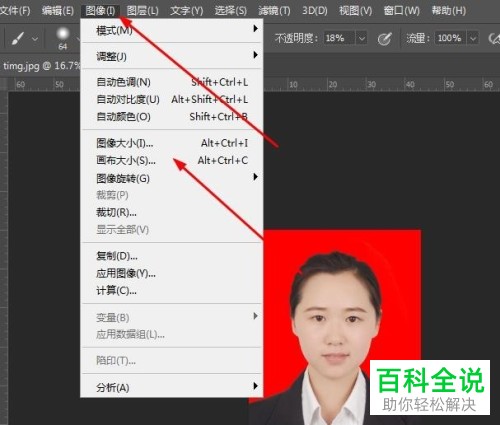
3. 第三步在弹出的窗口中,根据下图所示,勾选【相对】。
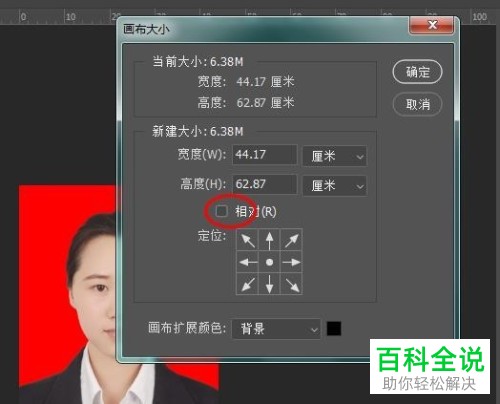
4. 第四步根据下图所示,先将【宽度、高度】选项设置为【0.3】,接着点击【确定】选项。
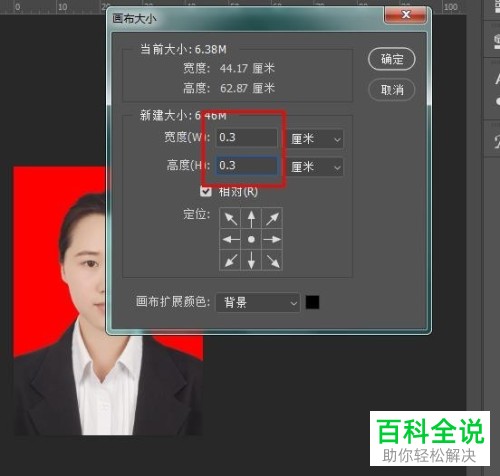

5. 第五步根据下图箭头所指,依次点击【编辑-定义图案】选项。
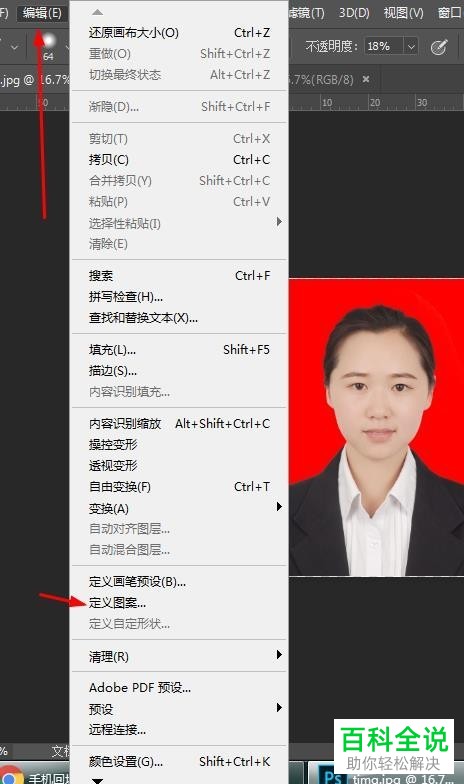
6. 第六步在弹出的窗口中,先按照需求输入名称,接着根据下图箭头所指,点击【确定】选项。

7. 第七步根据下图箭头所指,依次点击【文件-新建】选项。
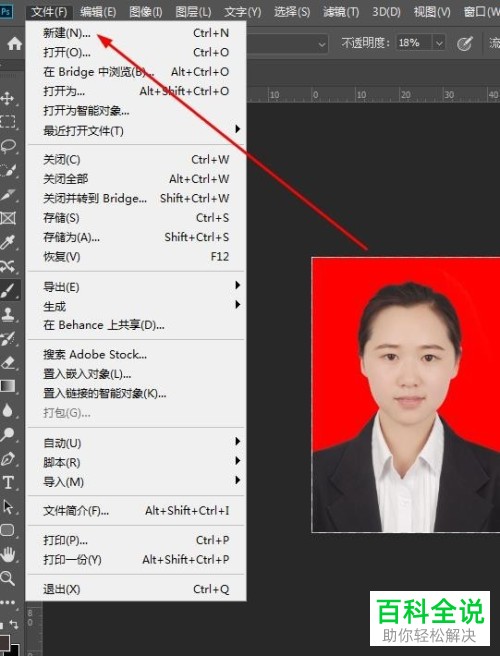
8. 第八步根据下图所示,按照需求设置高度、宽度等参数。
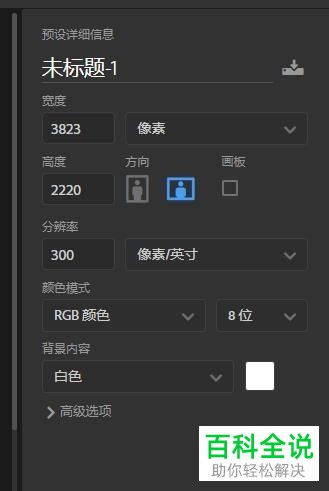
9. 第九步按下【Shift+F5】快捷键,根据下图所示,成功打开【填充】窗口。
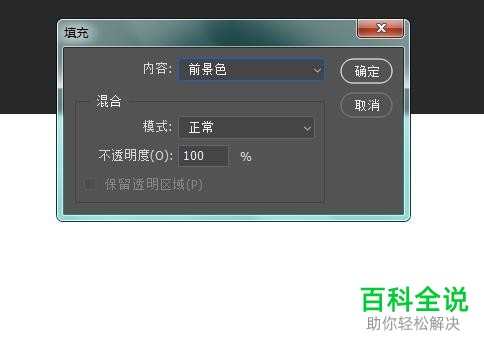
10. 第十步根据下图箭头所指,将【内容】选项设置为【图案】。
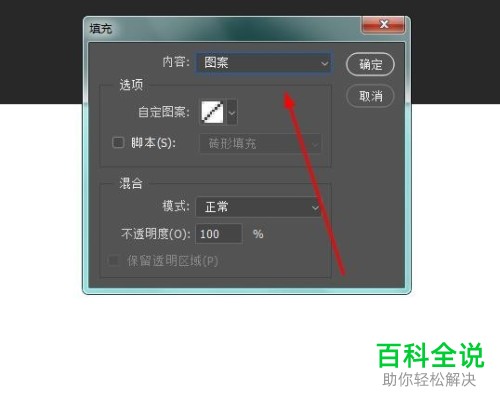
11. 最后根据下图箭头所指,先点击【V】图标,接着在展开的下拉列表中选择证件照,然后点击【确定】选项,重复多次即可。
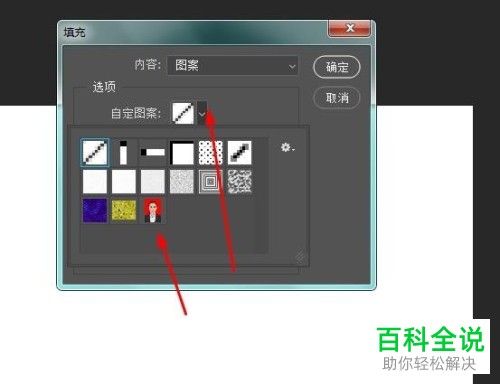
以上就是怎么通过PS对证件照进行排版的方法。
赞 (0)

